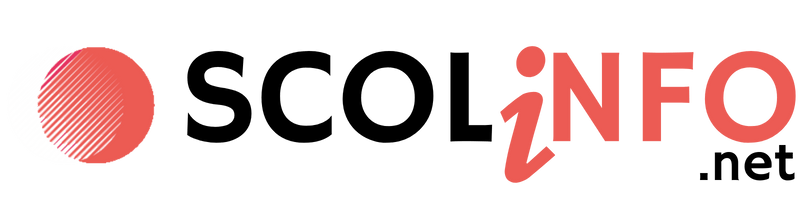Configurer votre appareil avec Ok Google peut sembler une étape technique, mais en réalité, cela s’appuie sur des étapes claires et accessibles. Quelques prérequis matériels, une connexion et un peu d’attention suffisent pour activer l’un des assistants personnels les plus efficaces du marché. Prêt à personnaliser votre expérience vocale ?
| 🌟 Étape | 📱 Appareils Android | 🔊 Assistants Vocaux Google | 📺 Autres appareils |
|---|---|---|---|
| ⚙️ Initialisation | Allumez l’appareil et suivez les instructions affichées à l’écran. | Branchez l’appareil et attendez l’indicateur lumineux. | Consultez le manuel fourni. |
| 🌐 Connexion | Configurez le Wi-Fi via les paramètres. | Associez l’appareil au réseau Wi-Fi via Google Home. | Téléchargez Google Home. |
| 🔑 Compte Google | Saisissez vos identifiants pour synchroniser les données. | Connectez-vous via Google Home. | Obligation d’un compte Google pour certaines fonctionnalités. |
| 📥 Téléchargements | Installez Google Assistant et Google Home depuis le Play Store. | Utilisez Google Home pour ajouter un appareil. | Suivez les étapes spécifiques à votre appareil. |
| 🎙️ Test | Configurez la reconnaissance vocale pour « Hey Google ». | Testez avec une commande vocale. | Référez-vous aux étapes officielles si applicable. |
- Assurez-vous que vos appareils et applications sont à jour.
- Vérifiez la stabilité de votre réseau Wi-Fi avant de commencer.
- Gardez votre compte Google actif pour synchroniser toutes vos données.
Prérequis pour configurer un appareil avec Ok Google
Avant de commencer, il est nécessaire de rassembler certains éléments, que vous utilisiez un smartphone, une tablette ou un assistant vocal comme Google Home. Voici un aperçu précis de ce dont vous aurez besoin.
Les composantes matérielles indispensables
- Un appareil compatible : smartphones sous Android 6.0 ou ultérieurs, tablettes, assistants vocaux ou téléviseurs intelligents.
- Un réseau Wi-Fi stable pour connecter votre appareil et effectuer les mises à jour logicielles nécessaires.
- Un adaptateur secteur pour alimenter les assistants comme Google Home.
- Un compte Google actif pour accéder aux fonctionnalités et synchroniser vos préférences personnelles.
« Un réseau Wi-Fi instable peut grandement compliquer la configuration initiale. Prenez le temps de vérifier votre connexion avant de débuter. »
La configuration logicielle
Une application à jour est indispensable. Google Assistant et Google Home doivent être téléchargés depuis le Play Store. Assurez-vous également que le Bluetooth est activé, car il facilite la détection et la liaison entre vos appareils et votre smartphone ou tablette.
Astuce personnelle : Si vous avez du mal à retrouver votre mot de passe Google, utilisez simplement l’option de récupération intégrée pour éviter de perdre du temps dans la configuration.
Étapes complètes pour configurer un appareil avec Ok Google
Passons aux étapes précises pour permettre à votre appareil de communiquer avec Google Assistant. Que vous utilisiez un smartphone, une tablette ou un assistant, la structure reste assez similaire.
Configurer un appareil Android avec Ok Google
- Activez votre appareil et connectez-vous à votre réseau Wi-Fi. Cela permettra à votre appareil de se synchroniser automatiquement.
- Ouvrez les paramètres et ajoutez votre compte Google.
- Téléchargez les applications nécessaires comme Google Home ou Assistant via le Play Store.
- Dans les paramètres de votre appareil, activez la commande vocale « Hey Google » depuis l’onglet des paramètres vocaux.
- Validez en prononçant plusieurs fois « Ok Google » pour personnaliser votre reconnaissance vocale.
Une fois terminé, testez une commande simple comme « Donne-moi la météo d’aujourd’hui » pour vérifier que tout fonctionne parfaitement.
Pour les assistants vocaux Google
Les étapes diffèrent légèrement :
- Branchez votre Google Home à une prise secteur. Lorsque l’appareil est prêt, il affiche une lumière clignotante pour signaler qu’il est actif.
- Ouvrez l’application Google Home sur votre smartphone ou tablette et connectez-vous à votre compte Google.
- Cliquez sur l’icône « + » pour ajouter un nouvel appareil et suivez les étapes affichées à l’écran.
- Associez l’appareil à votre réseau Wi-Fi et sauvegardez les paramètres.
- Faites un test vocal pour vérifier la réponse de l’appareil.
« La configuration est assez intuitive grâce à l’application Google Home. Elle vous guide pas à pas. »
Autres appareils compatibles avec Ok Google
Les téléviseurs intelligents ou appareils comme les tablettes Wi-Fi s’ajoutent également via l’application Google Home. Il est évident que chaque appareil a ses subtilités, d’où l’importance de consulter les manuels fournis avec l’équipement.

Mon conseil : Si vous configurez un assistant vocal pour un membre de la famille, pensez à utiliser l’option Multi-utilisateur de Google. C’est une fonctionnalité souvent sous-estimée mais très pratique !
| Type d’appareil | Étape incontournable | Astuce pratique |
|---|---|---|
| Android | Configuration du réseau Wi-Fi | Utiliser la commande vocale pour un test rapide |
| Google Home | Installation via Google Home | Associer plusieurs appareils au même réseau |
| Tablette | Mise à jour des applications | S’assurer que le Bluetooth est actif |